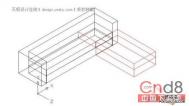3、锤头的利面
单击“锲体”按钮或者在命令行中直接输入Wedge。
(本文来源于图老师网站,更多请访问https://m.tulaoshi.com/autocad/)命令:Wedge
指定锲体的第一个角度或[中心点(CE)]0,0,0:0,50,0
指定角点或[立方体(C)/长度(L)]:50,0,80
在命令行中输入UCS。
命令:ucs
当前Ucs名称:*没有名称*
输入选项[新建(N)/移动(M)/正交(G)/上一个(P)/恢复(R)/保存(S)/删除(D)/应用(A)?/世界(W)]世界:
4、安装锤柄的孔
tuLaoShi.com单击“圆柱体”按钮或者在命令行中直接输入Cylinder。
命令:Cylinder
当前线框密度:Isolines=4
指定圆柱体底面的中心点或者[椭圆(E)]0,0,0:37.5,25,-10
指定圆柱体底面的半径或者[直径](D)]:9
指定圆柱体高度或者[另一个圆心(C)]:100
单击“差集”按钮或者在命令行中直接输入Subtract。
命令:Subtract
选择要从中减去的实体或面域...
选择对象:选择长方体
选择对象:
选择要从中减去的实体或面域...
选择对象:选择圆柱体
选择对象:
单击“并集”按钮或者在命令行中直接输入Union。
选择对象:All
(本文来源于图老师网站,更多请访问https://m.tulaoshi.com/autocad/)
效果如图4所示:

(本文来源于图老师网站,更多请访问https://m.tulaoshi.com/autocad/)
5、加入“圆角”效果
单击“圆角”按钮或者在命令行中直接输入Fillet。
命令:Fillet
当前模式:模式=修剪,半径=10.0000
选择第一个对象或[多段线(P)/半径(R)/修剪(T)]:R
指定圆角半径10.0000:5
选择第一个对象或[多段线(P)/半径(R)/修剪(T)]:选择一条边
输入圆角半径10.0000:5
选择边或[链(C)/半径(R)]:依次选择锤头需要圆角的边
选择边或[链(C)/半径(R)]:
效果如图5所示:

(本文来源于图老师网站,更多请访问https://m.tulaoshi.com/autocad/)
6、消隐和渲染,对锤头进行三维旋转,选择“消隐”命令或者在命令行中输入Hide,进行消隐处理,效果如图6所示。

选择视图中的渲染命令,这样整个锤头的制作过程就完成了。效果如图7所示: